Asus VZ279HE-W, VZ279HE, VZ279Q, VZ279H, VZ279N User’s Manual [tr]
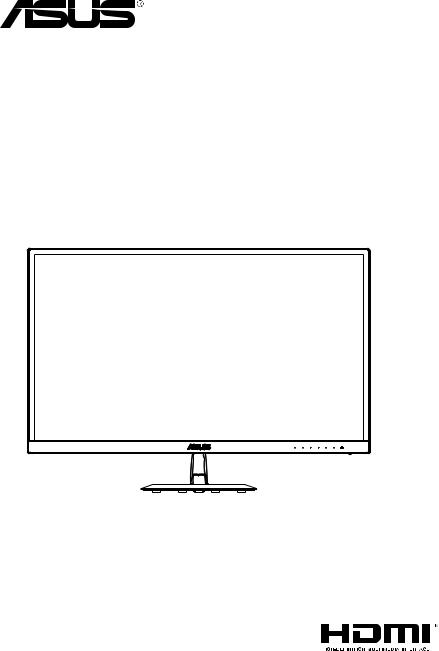
VZ279 Serisi
LCD Monitör
Kullanıcı Kılavuzu

İçindekiler Tablosu
Bildirimler..................................................................................................... |
|
iii |
|
Güvenlik bilgileri.......................................................................................... |
v |
||
Bakım ve Temizlik....................................................................................... |
vii |
||
1.1 |
Hoşgeldiniz.................................................................................... |
1-1 |
|
1.2 |
Paketin içeriği............................................................................... |
1-1 |
|
1.3 |
Monitörün monte edilmesi........................................................... |
1-2 |
|
1.4 |
Kabloları bağlama......................................................................... |
1-3 |
|
|
1.4.1 |
LCD monitörün arkası...................................................... |
1-3 |
1.5 |
Monitöre giriş................................................................................ |
1-4 |
|
|
1.5.1 |
Kontroller düğmesini kullanma ....................................... |
1-4 |
|
1.5.2 |
QuickFit İşlevi.................................................................. |
1-6 |
|
1.5.3 |
Göz Kontrolü İşlevi.......................................................... |
1-7 |
2.1 |
Monitörü ayarlama........................................................................ |
2-1 |
|
3.1 |
OSD (Ekran Göstergesi) menüsü................................................ |
3-1 |
|
|
3.1.1 |
Yeniden yapılandırma...................................................... |
3-1 |
|
3.1.2 |
OSD İşlevlerine Giriş....................................................... |
3-2 |
3.2 |
Teknik özellikler.......................................................................... |
3-11 |
|
3.3 |
Sorun giderme (SSS).................................................................. |
3-12 |
|
3.4 |
Desteklenen Zamanlama Listesi............................................... |
3-13 |
|
Telif hakkı © 2020 ASUSTeK COMPUTER INC. Tüm Hakları Saklıdır.
İçinde açıklanan ürünler ve yazılım dâhil olmak üzere, yedekleme amacı için satın alan tarafından tutulan belgeler dışında bu kılavuzun hiçbir bölümü, ASUSTeK COMPUTER INC. şirketinin (“ASUS”) açık yazılı izni olmaksızın çoğaltılamaz, iletilemez, uyarlanamaz ya da bir bilgi çekme sisteminde saklanamaz veya herhangi bir şekilde ya da herhangi bir yolla herhangi bir dile çevrilemez .
Aşağıdaki durumlarda ürün garantisi veya servis uzatılamaz: (1) ASUS tarafından yazılı olarak onaylanmadıkça ürün onarılmışsa, modifiye edilmişse veya değiştirilmişse veya (2) ürünün seri numarası tahrif edilmişse veya kayıpsa.
ASUS, BU KILAVUZU, “MEVCUT DURUMUYLA” VE BUNLARLA SINIRLI OLMAMAKLA BİRLİKTE ZIMNİ GARANTİLER YA DA ÖZEL BİR AMACAYÖNELİK TİCARİ ELVERİŞLİLİK YA DA UYGUNLUK KOŞULLARI DA DAHİL OLMAK ÜZERE, AÇIK YA DA ZIMNİ HERHANGİ BİR ÇEŞİT GARANTİ VERMEKSİZİN SAĞLAMAKTADIR. ASUS YA DA DİREKTÖRLERİ, GÖREVLİLERİ, ÇALIŞANLARI YA DA TEMSİLCİLERİ, HERHANGİ BİR DOLAYLI, ÖZEL, ARIZİ YA DA SONUÇSAL HASARDAN (KAR KAYBI, İŞ KAYBI, KULLANIM YA DA VERİ KAYBI, İŞİN KESİNTİYE UĞRAMASI VE BENZERİ HASARLAR
DA DAHİL OLMAK ÜZERE) DOLAYI, SÖZ KONUSU HASARIN BU KILAVUZDAKİ YA DA ÜRÜNDEKİ HERHANGİ BİR KUSURDAN YA DA HATADAN KAYNAKLANABİLECEĞİNİN ASUS’A BİLDİRİLMİŞ OLMASI DURUMUNDA DAHİ, SORUMLU OLMAYACAKTIR.
BU KILAVUZ KAPSAMINDAKİ SPESİFİKASYONLAR VE BİLGİLER YALNIZCA KULLANIM AMAÇLI SUNULMUŞ OLUP HERHANGİ BİR ZAMANDA HABER VERİLMEKSİZİN DEĞİŞTİRİLEBİLİR VE ASUS TARAFINDAN VERİLMİŞ BİR TAAHHÜT OLARAK YORUMLANMAMALIDIR. ASUS, İÇİNDE AÇIKLANAN ÜRÜNLER VE YAZILIM DA DAHİL OLMAK ÜZERE BU KILAVUZDA GÖRÜLEBİLECEK HERHANGİ BİR HATADAN YA DAYANLIŞLIKTAN DOLAYI HİÇBİR SORUMLULUK YA DAYÜKÜMLÜLÜK KABUL ETMEZ.
Bu kılavuzda yer alan ürünler ve şirket adları, ilgili şirketlerin tescilli ticari markaları ya da telif hakları olabilir ya da olmayabilir ve ihlal maksadı olmaksızın yalnızca tanımlama ya da açıklama amacıyla ve sahibinin faydası doğrultusunda kullanılmıştır.
ii

Bildirimler
Federal İletişim Komisyonu (FCC) Beyanı
Bu cihaz, FCC Kurallarının 15. Bölümü ile uyumludur. Kullanım, aşağıdaki iki şarta bağlıdır:
•Bu aygıt zararlı parazite neden olmamalıdır.
•Bu cihaz, istenmeyen işlemlere neden olabilecek parazitler dahil olmak üzere alınan tüm parazitleri kabul etmelidir.
Bu ekipman test edilmiş ve Federal İletişim Komisyonu (FCC) Kurallarının 15. Bölümü uyarınca, B Sınıfı dijital cihazlarla ilgili kısıtlamalara uygun olduğu tespit edilmiştir. Bu kısıtlamalar, ev kurulumlarında, zararlı parazitlere karşı uygun koruma sağlamak üzere tasarlanmıştır. Bu
cihaz radyo frekansı enerjisi oluşturur, kullanır ve yayabilir ve üretici talimatlarına uygun biçimde kurulmadığı ve kullanılmadığı takdirde, radyo iletişimine zararlı parazitlere neden olabilir. Ancak, belirli bir kurulumda parazit oluşmayacağına dair bir garanti verilmez. Bu cihaz radyo ve televizyon alıcılarında, cihazın kapatılması ve açılması ile anlaşılacak zararlı parazitlerin oluşmasına neden olursa, kullanıcı aşağıdaki önlemleri uygulayarak parazitleri gidermeyi deneyebilir:
•Alıcı anteninin yönünü veya yerini değiştirmek.
•Cihaz ile alıcı arasındaki mesafeyi arttırmak.
•Cihazı, alıcının bağlı olduğu devreden farklı bir devredeki prize bağlamak.
•Yardım için bayiinize veya deneyimli radyo/TV teknisyenine danışın.
Kanada İletişim Dairesi Beyanı
Bu dijital cihaz, Kanada İletişim Dairesinin Radyo Parazitleri Düzenlemesinde belirlenen, dijital cihazdan yayılan radyo gürültüsü için B Sınıfı limitlerini aşmamaktadır.
Bu B sınıfı dijital cihaz, Kanada'daki ICES-003 standardıyla uyumludur. Çin'de üretilmiştir.
iii
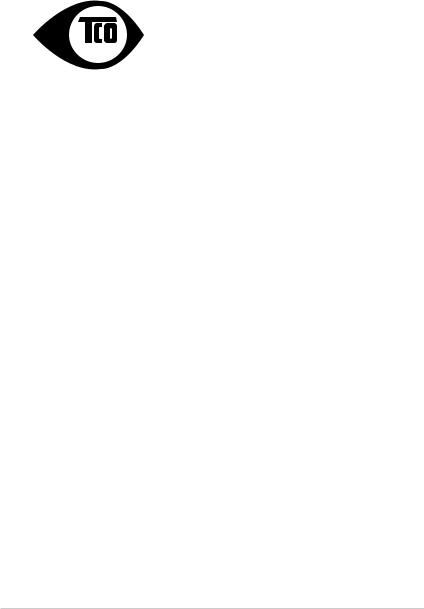
TCO Information
Congratulations!
This display is designed for both you and the planet!
The display you have just purchased carries the TCO Certified label. This ensures that your display is designed, manufactured and tested according to some of the strictest quality and environmental requirements in the world. This makes for a high
CERTIFIED performance product, designed with the user in focus that also minimizes the impact on the climate and our natural environment.
TCO Certified is a third party verified program, where every product model is tested by an accredited impartial test laboratory. TCO Certified represents one of the toughest certifications for displays worldwide.
Some of the Usability features of the TCO Certified for displays:
•Good visual ergonomics and image quality is tested to ensure top performance and reduce sight and strain problems. Important parameters are luminance, contrast, resolution, black level, gamma curve, color and luminance uniformity, color rendition and image stability.
•Product have been tested according to rigorous safety standards at an impartial laboratory.
•Electric and magnetic fields emissions as low as normal household background levels.
•Low acoustic noise emissions.
Some of the Environmental features of the TCO Certified for displays:
•The brand owner demonstrates corporate social responsibility and has a certified environmental management system (EMAS or ISO 14001).
•Very low energy consumption both in onand standby mode minimize climate impact.
•Restrictions on chlorinated and brominated flame retardants, plasticizers, plastics and heavy metals such as cadmium, mercury and lead (RoHS compliance).
•Both product and product packaging is prepared for recycling.
•The brand owner offers take-back options.
The requirements can be downloaded from our web site. The requirements included in this label have been developed by TCO Development in co-operation with scientists, experts, users as well as manufacturers all over the world. Since the end of the 1980s TCO has been involved in influencing the development of IT equipment in a more user-friendly direction. Our labeling system started with displays in 1992 and is now requested by users and IT manufacturers all over the world. About 50% of all displays worldwide are TCO certified.
For displays with glossy bezels the user should consider the placement of the display as the bezel may cause disturbing reflections from surrounding light and bright surfaces
For more information, please visit
www.tcodevelopment.com
iv

Güvenlik bilgileri
•Monitörü kurmadan önce, paket içinde gelen tüm belgeleri okuyun.
•Yangın veya elektrik çarpması tehlikesini önlemek için, monitörü asla yağmura veya neme maruz bırakmayın.
•Monitör kapağını asla açmaya çalışmayın. Monitör içindeki tehlikeli yüksek voltaj, ciddi fiziksel yaralanmaya yol açabilir.
•Güç kaynağı arızalanırsa, onu kendiniz onarmaya çalışmayın. Yetkili bir servis teknisyeni veya perakendecinizle bağlantıya geçin.
•Ürünü kullanmadan önce, tüm kabloların doğru bağlandığından ve elektrik kablolarının hasarlı olmadığından emin olun. Herhangi bir hasar saptarsanız, hemen bayiinizle bağlantıya geçin.
•Kapağın arkasındaki ve üstündeki delikler ve açıklıklar, havalandırma amaçlıdır. Bu delikleri tıkamayın. Bu ürünü, uygun havalandırma sağlanmadıkça asla bir radyatör veya güç kaynağının yakınına veya üstüne koymayın.
•Monitör, yalnızca etikette gösterilen türde güç kaynağı ile çalıştırılmalıdır. Evinizdeki güç kaynağı türünden emin değilseniz, bayiinizle veya yerel elektrik şirketinizle bağlantıya geçin.
•Yerel elektrik standardınızla uyumlu, doğru elektrik prizini kullanın.
•Elektrik uçlarına ve uzatma kablolarına aşırı yükleme yapmayın. Aşırı yükleme, yangına veya elektrik çarpmasına yol açabilir.
•Tozdan, nemden ve aşırı sıcaklıktan kaçının. Monitörü, su alabilecek bir alana yerleştirmeyin. Monitörünüzü sabit bir yüzeye yerleştirin.
•Bir yıldırım anında veya uzunca bir süre kullanılmayacak olduğunda cihazın fişini prizden çıkarın. Bu, monitörü güç dalgalanmalarına karşı koruyacaktır.
•Monitör kapağı üzerindeki deliklere asla herhangi bir nesne sokmayın veya herhangi bir sıvı damlatmayın.
•Tatminkar kullanımı sağlamak için, monitörü, yalnızca 100 ~ 240V AC arasında uygun yapılandırılmış girişleri olan UL listesine dahil bilgisayarlarla kullanın.
•Elektrik prizi ekipmanın yakınına takılmalı ve kolayca erişebilmelidir
•Monitörde teknik sorunlar yaşarsanız yetkili bir servis teknisyeniyle iletişime geçin.
•Elektrik fişini prize takmadan önce bir topraklamalı bağlantı sağlayın. Topraklamalı bağlantıyı keserken, elektrik fişini prizden çekip çıkardıktan sonra bağlantının kesildiğinden emin olun.
•Lütfen DELTA ADP-40KD BB adaptörünü (VZ279H/N/Q) kullanın.
•Lütfen DELTA ADP-33AW adaptörünü (VZ279HE) kullanın.
v

UYARI
Belirtilenlerin dışındaki kulaklıkların kullanımı, aşırı ses basınçlarından dolayı işitme kaybıyla sonuçlanabilir.
vi
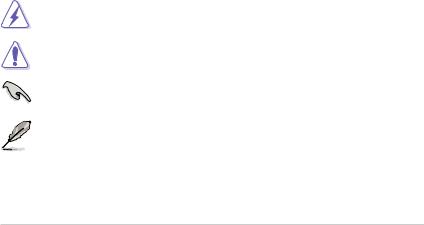
Bakım ve Temizlik
•Monitörünüzü kaldırmadan veya yeniden yerleştirmeden önce, kablolarını ve elektrik kablosunu çıkarmanız iyi olur. Monitörü yerleştirirken doğru kaldırma teknikleri kullanın. Monitörü kaldırıken veya taşırken, kenarlarından kavrayın. Ekranı altlığından veya kablosundan tutarak kaldırmayın.
•Temizleme. Monitörünüzü kapatın ve elktrik kablosunu prizden çıkarın. Monitör yüzeyini, tüy bırakmayan, aşındırmayan bir bezle temizleyin. İnatçı lekeler, hafif bir temizlik malzemesiyle nemlendirilmiş bezle çıkarılabilir.
•Alkol veya aseton içeren bir temizleyici kullanmaktan kaçının. LCD'ye uygun bir temizleyici kullanın. Temizleyiciyi asla doğrudan ekrana sıkmayın; monitörün içine sızabilir ve bir elektrik çarpmasına yol açabilir.
Monitörden aşağıdaki belirtilerin görülmesi normaldir:
•Ekran ilk kullanım sırasında floresan ışığının doğasından ötürü titreşebilir. Titreşimin yok olması için güç düğmesini kapatın ve yeniden açın.
•Kullandığınız masaüstü desenine bağlı olarak ekranınızda farklı parlaklık düzeyleri görebilirsiniz.
•Aynı görüntü saatler boyunca gösterildiğinde, başka bir görüntüye geçilince önceki ekranın bir gölge görüntüsü kalabilir. Ekran yavaşça düzelecektir ya da kullanmadığınız saatler boyunca Güç Düğmesini kapatabilirsiniz.
•Ekran karardığında veya ani bir parlaklık belirdiğinde veya artık çalışmıyorsa, onarılması için bayiinizle veya servis merkeziyle bağlantıya geçin. Ekranı kendiniz onarmaya çalışmayın!
Bu kılavuzda kullanılan standartlar
UYARI: Bir işi tamamlamaya çalışırken kendinize zarar vermenizi önleyecek bilgiler.
DİKKAT: Bir işi tamamlamaya çalışırken bileşenlere hasar vermenizi önleyecek bilgiler.
ÖNEMLİ: Bir işi tamamlamaya çalışırken uymanız GEREKEN bilgiler.
NOT: Bir işi tamamlarken yardımcı olabilecek ipuçları ve ek bilgiler.
vii

Bilgilerin bulunabileceği yerler
Ek bilgiler ve ürün ve yazılım güncellemeleri için aşağıdaki kaynaklara başvurun.
1.ASUS web siteleri
Dünya çapındaki ASUS web siteleri, ASUS donanım ve yazılım ürünleri hakkında güncel bilgiler sunar. http://www.asus.com adresini ziyaret edin
2.İsteğe bağlı belgeler
Ürün paketinizde, bayiiniz tarafından eklenmiş olabilecek isteğe bağlı belgeler bulunabilir. Bu belgeler, standart paketin bir parçası değildir.
viii
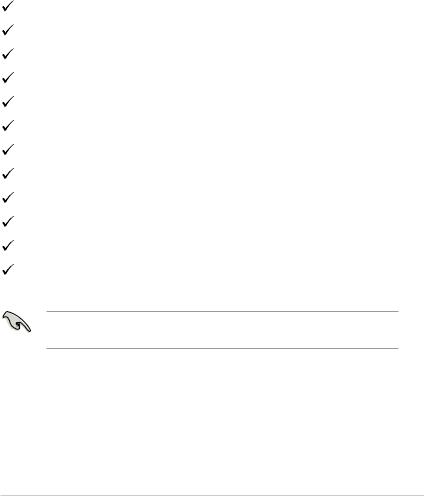
1.1Hoşgeldiniz
ASUS® LCD monitörü aldığınız için teşekkürler!
ASUS'un en yeni geniş ekran LCD monitörü, daha canlı, daha geniş ve daha parlak bir görüntünün yanı sıra görüntüleme deneyiminizi geliştirecek pek çok özellik sunmaktadır.
Bu özellikler sayesinde, monitörün size getirdiği kolaylığın ve zevk veren görsel deneyimin tadını çıkarabilirsiniz!
1.2Paketin içeriği
Aşağıdaki öğelerin pakette olduğunu kontrol edin:
LCD Monitör
Monitör Altlığı
Hızlı Başlangıç Kılavuzu
Garanti Kartı
1x Güç kablosu
1x Ses Kablosu (isteğe bağlı)
1x HDMI Kablosu (isteğe bağlı)
1x VGA Kablosu
1x DVI Kablosu (isteğe bağlı)
1x DP Kablosu (isteğe bağlı)
1x Güç Adaptörü
1x Ayaklık Lastiği
• Yukarıdaki öğelerden herhangi biri hasarlıysa veya kayıpsa, hemen perakendecinizle bağlantıya geçin.
ASUS LCD Monitör VZ279 Serisi |
1-1 |
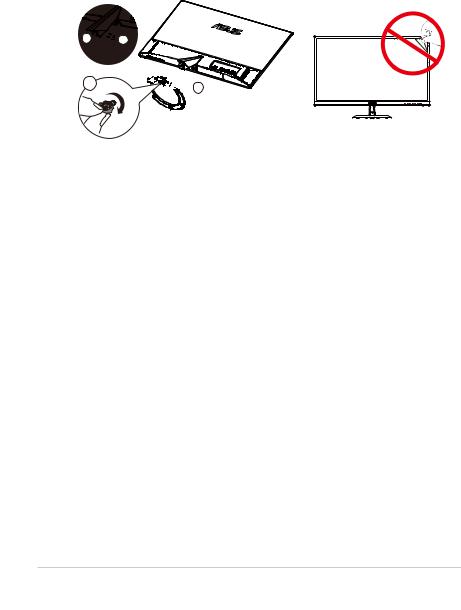
1.3Monitörün monte edilmesi
Monitörü monte etmek için:
1.Ekranı masadaki bir bez üzerine düz biçimde yerleştirin. Ardından tabanı kola takın ve sıkıca birleştirmek için vidayla sabitleyin. Vidayı parmaklarınızla rahatça sıkıştırabilirsiniz.
2.Monitörü en rahat edeceğiniz açıya ayarlayın.
1



 2
2


4 

 3
3
1-2 |
Bölüm 1: Ürüne Giriş |
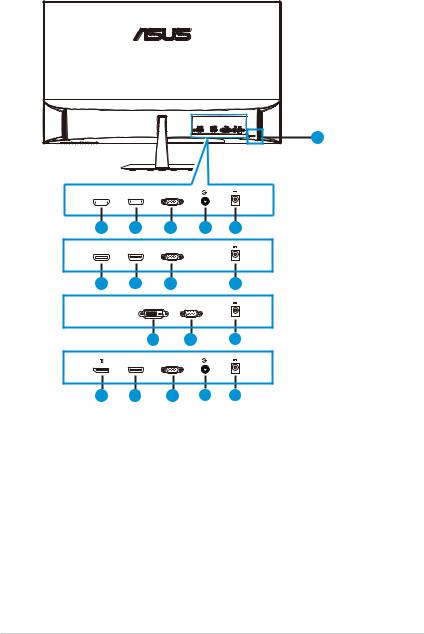
1.4Kabloları bağlama
1.4.1LCD monitörün arkası
HDMI-1 |
HDMI-2 |
VGA |
DCIN |
|||
|
||||||
|
|
|
|
|
|
|
1 |
2 |
4 |
5 |
6 |
HDMI-1 |
HDMI-2 |
VGA |
|
DCIN |
|
|
|||
1 |
2 |
4 |
|
6 |
|
DVI |
|
VGA |
DCIN |
|
|
|
||
|
3 |
|
4 |
6 |
|
HDMI |
VGA |
|
DCIN |
|
|
|
||
7 |
8 |
4 |
5 |
6 |
1.HDMI-1 Bağlantı Noktası
2.HDMI-2 Bağlantı Noktası
3.DVI Bağlantı Noktası
4.VGA Bağlantı Noktası
5.Ses Girişi Bağlantı Noktası
6.DC-IN Bağlantı Noktası
7.DisplayPort
8.HDMI Bağlantı Noktası
9.Kensington Kilidi
9
VZ279H
VZ279HE
VZ279N
VZ279Q
ASUS LCD Monitör VZ279 Serisi |
1-3 |
